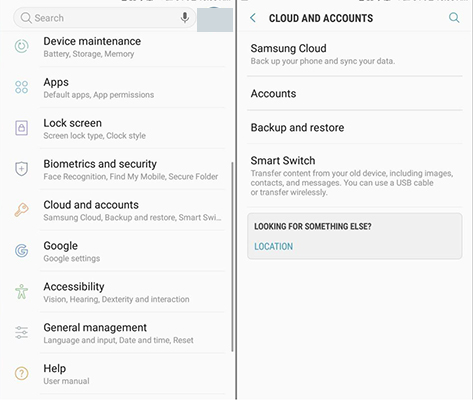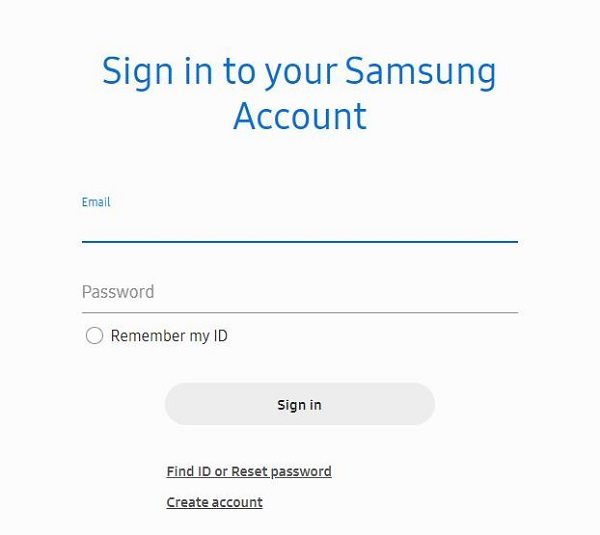3 Modi Pratici per Rimuovere un Account Samsung Senza Password 2025
Avere un account Samsung è un passaggio necessario per utilizzare le applicazioni Samsung sul tuo telefono. A volte capita, con i mille account e password che dobbiamo ricordare, di perderli, ma non ti preoccupare se hai perso la password dell'account Samsung e non riesci ad accedervi. Succede a tutti! Da qui in poi ti guideremo attraverso i vari passaggi per rimuovere un account Samsung senza password.
- Metodo 1. Come rimuovere un account Samsung dal telefono senza password
- Metodo 2. Visita il sito Web Samsung per rimuovere l'account Samsung senza password
- Metodo 3. Contatta l'assistenza Samsung per eliminare l'account Samsung
- Bonus: come rimuovere Google Lock su Samsung senza password
Metodo 1. Come rimuovere un account Samsung dal telefono senza password
Il modo in cui possiamo rimuovere l'account Samsung dal telefono senza password è chiedere a Samsung di trovare l’account ed eliminarlo. Se desideri avviare il processo sul tuo telefono Samsung, segui i passaggi di seguito.
- Sblocca il telefono, quindi apri le impostazioni del telefono Samsung.
Ora scorri verso il basso per trovare "Cloud e account". Nella schermata successiva, tocca la scheda "Account".

Quindi, fai clic su "Account Samsung" dalle opzioni e tocca successivamente "Il mio profilo".
Nell'interfaccia dell'account, ti viene chiesto di inserire e-mail e password, quindi fai clic su "Ho dimenticato ID e password". Un messaggio comparirà sullo schermo; scegli il browser che preferisci.
Nel browser ti verrà richiesto di inserire ID e password: Samsung ti invierà quindi un'e-mail con il link per reimpostare la password.
Ora, torna alle impostazioni del tuo account Samsung, quindi fai clic su "Rimuovi account" situato nella barra dei menu in alto a destra.
Metodo 2. Visita il sito Web Samsung per rimuovere l'account Samsung senza password
Un altro metodo sicuro che puoi provare per eliminare l'account Samsung senza avere la password è visitare direttamente il sito Web Samsung di ripristino.
Sul tuo computer o browser mobile, vai alla pagina di accesso del sito web Samsung Accounts e fai clic su "Accedi". Sotto l'opzione di accesso, vedrai l'opzione " Forget ID or reset the password", fai clic sul collegamento.

Ora, dovresti essere reindirizzato a una pagina tipo recupera username o su Reimposta password. Fai clic sull'opzione "Reimposta password". Lì, inserisci l'indirizzo ID (e-mail) e premi "Avanti".

- Il servizio di reset della password invierà ora un'e-mail chiedendo di reimpostare una password, fare clic su "Reimposta password". Inserisci un'altra password sicura e confermala.
- Ora, una volta reimpostata la password, torna al telefono e vai alle impostazioni "Account Samsung". Nel menu a tre puntini orizzontali, fai clic su "Rimuovi account” e conferma.
- Inserisci una password per il tuo account Samsung e conferma per rimuoverla dal tuo dispositivo.
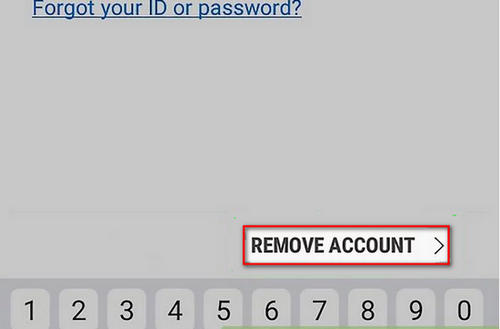
Metodo 3. Contatta l'assistenza Samsung per eliminare l'account Samsung
Se hai la password, puoi sempre eliminare il tuo account dalla pagina Web Samsung. Tuttavia, se hai perso la password, la soluzione è fare appello a Samsung per la cancellazione. Ci sono un paio di metodi per contattare l'assistenza clienti.
Samsung chiederà informazioni dettagliate per confermare che l'account appartiene a te in modo che possano eliminare l'account in modo legittimo.
Bonus: come rimuovere Google Lock su Samsung senza password
Invece degli account Samsung, alcuni utenti Samsung utilizzano direttamente l'account Google anche sui loro telefoni. Se desideri rimuovere l’account, puoi utilizzare Tenorshare 4uKey for Android - un potente strumento applicativo creato per aggirare il blocco di Google sui telefoni Samsung. Quindi non devi preoccuparti se hai dimenticato la tua password Samsung e vuoi rimuoverla; il 4uKey lo fa per te con semplici passaggi.
Dopo l’ installazione, avvia l'applicazione sul tuo computer. Ora, collega il tuo smartphone al computer con un cavo USB, quindi scegli "Rimuovi Google Lock (FRP)".

Seleziona e conferma le informazioni richieste. Fai clic sul pulsante verde "Invia notifica" per iniziare il processo.

Dopo aver ricevuto la notifica sul telefono, premi "visualizza" e procedere.

Ci vogliono alcuni minuti per finire. Alla fine, vedrai il messaggio "Blocco Google FRP bypassato con successo!”.

FAQ
1. Posso ripristinare le impostazioni di fabbrica per bypassare il blocco di Google su Samsung?
Se desideri rimuovere il blocco di Google, anche se hai ripristinato le impostazioni di fabbrica del telefono, devi comunque inserire la password. Si chiama blocco FRP (Factory Reset Protection, lo abbiamo spiegato all’inizio dell’articolo) di Google. Quindi, è consigliabile utilizzare 4uKey per Android.
2. Come rimuovere il blocco schermo su Samsung?
Puoi anche utilizzare 4uKey per Android per rimuovere le password di blocco dello schermo su Samsung e altri telefoni Android. Supporta la rimozione di password, impronte digitali, sequenza e PIN dello schermo.
Concludendo
Ricapitolando, non ci sono metodi troppo complicati per rimuovere l'account Samsung senza avere la password. Puoi utilizzare questi tre metodi semplici spiegati sopranper rimuovere l'account Samsung. Come suggerimento bonus, puoi provare ad utilizzare lo strumento Tenorshare 4uKey for Android per rimuovere il blocco dell'account Google Samsung o il blocco dello schermo se hai dimenticato la password.
Esprimi la tua opinione
Esprimi la tua opinione
Crea il tuo commento per Tenorshare articoli
- Tenorshare 4uKey supporta come rimuovere la password per il tempo di utilizzo schermo iPhone o iPad senza perdita di dati.
- Novità Tenorshare: iAnyGo - Cambia la posizione GPS su iPhone/iPad/Android con un solo clic.
- Tenorshare 4MeKey: Rimuovere il blocco di attivazione di iCloud senza password/Apple ID.[Supporto iOS 16.7].